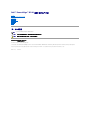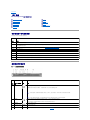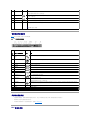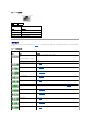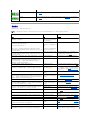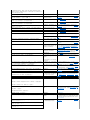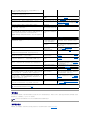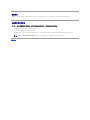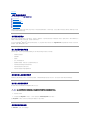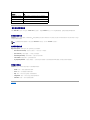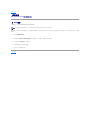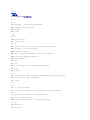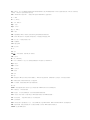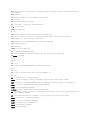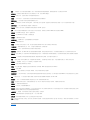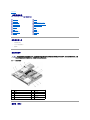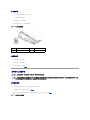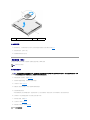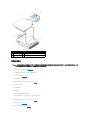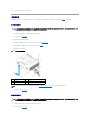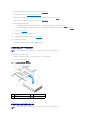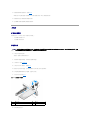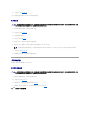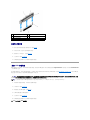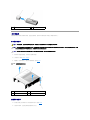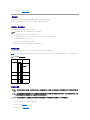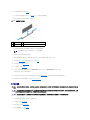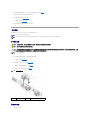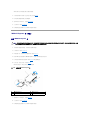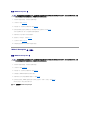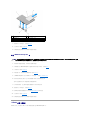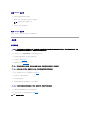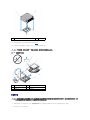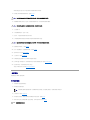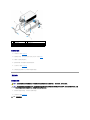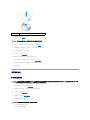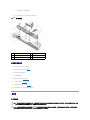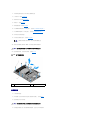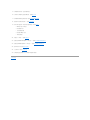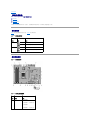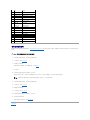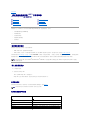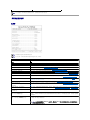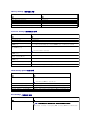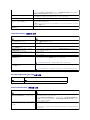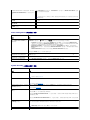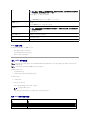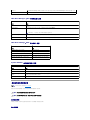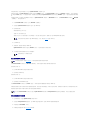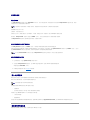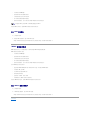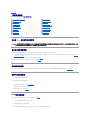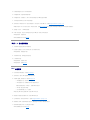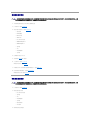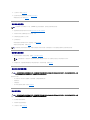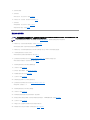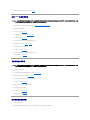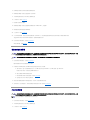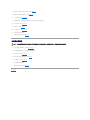Dell™PowerEdge™R210系统 硬件用户手册
关于系统
使用系统设置程序和 UEFI 引导管理器
安装系统组件
系统故障排除
运行系统诊断程序
跳线和连接器
获得帮助
词汇表
注、小心和警告
本说明文件中的信息如有更改,恕不另 行通知。
©2009DellInc.版权所有,翻印必究。
未经 Dell Inc. 书面许可,严禁以任何形式复制这些材料。
文本中使用的商标:Dell、DELL 徽标
和
PowerEdge 是 Dell Inc. 的商标;Microsoft、Windows
、
Windows Server
和
MS-DOS 是 Microsoft Corporation 在美国和/或其它国家/地区的商标或注册商标。
本说明文件中述及的其它商标和产品名称是指拥有相应商标和产品名称的公司或其制造的产品。Dell Inc. 对本公司的商标和产品名称之外的其它商标和产品名称不拥有任何专有权。
2009 年 8 月 Rev. A00
注: "注"表示可以帮助您更好地使用计算机的重要信息。
小心: "小心"表示如果不遵循说明,就有可能损坏硬件或导致数据丢失。
警告: "警告"表示可能会造成财产损失、人身伤 害甚至死亡。

返回目录页面
关于系统
Dell™PowerEdge™R210系统 硬件用户手册
在启动过程中访问系统功能
在启动期间可以使用下列击键访问系统功能。
前面板部件和指示灯
图 1-1.前面板部件和指示灯
在启动过程中访问系统功能
前面板部件和指示灯
背面板部件和指示灯
外部设备连接原则
NIC 指示灯代码
诊断指示灯
系统信息
警告信息
诊断程序信息
警报信息
可能需要的其它信息
击键
说明
<F2>
进入系统设置程序。请参阅使用系统设置程序和 UEFI 引导管理器。
<F10>
进入系统服务,这时会打开 Unified Server Configurator (USC)。通过 USC,可以访问诸如嵌入式系统诊断程序等公用程序。有关详情,请参阅 Unified Server
Configurator 说明文件。
<F11>
进入 BIOS 引导管理器或 UEFI 引导管理器,视系统的引导配置而定。请参阅使用系统设置程序和 UEFI 引导管理器。
<F12>
启动 PXE 引导。
<Ctrl><E>
进入底板管理控制器 (BMC) 或 iDRAC 配置公用程序,从中可访问系统事件日志 (SEL) 和对系统进行远程访问的配置。有关详情,请参阅 BMC 或 iDRAC 用户说明文
件。
<Ctrl><C>
进入 SAS 配置公用程序。有关详情,请参阅 SAS 适配器说明文件。
<Ctrl><R>
进入 RAID 配置公用程序。有关详情,请参阅 SAS RAID 卡的说明文件。
<Ctrl><S>
进入公用程序,为 PXE 引导配置 NIC 设置。有关详情,请参阅集成 NIC 的说明文件。
项
目
指示灯、按钮或连
接器
图标
说明
1
通电指示灯/电源按钮
当系统接通电源时,通电指示灯将亮起。
电源按钮控制对系统的直流电源输出。安装系统挡板后,将无法对电源按钮进行操作。
注: 打开系统电源时,视频显示器可能需要几秒钟至 2 分钟以上才能显示图像,具体时间取决于系统中安装的内存容量。
注: 对于兼容 ACPI 的操作系统,使用电源按钮关闭系统可以在系统电源关闭前执行正常有序的关机操作。
2
NMI 按钮
用于在使用某些操作系统时排除软件和设备驱动程序错误。可以使用回形针末端按下此按钮。
只有当合格的支持人员或操作系统说明文件指示可以使用此按钮时才能使用它。
3
视频连接器
用于将显示器连接至系统。
4
硬盘驱动器活动指示
灯
使用硬盘驱动器时亮起。
5
诊断指示灯(4 个)
这四个诊断指示灯用于指示系统启动时出现的错误代码。请参阅诊断指示灯。

背面板部件和指示灯
图1-2 显示了系统背面板上的控件、指示灯和连接器。
图 1-2.背面板部件和指示灯
外部设备连接原则
l 在连接新的外部设备前,请切断系统和外部设备的电源。然后,首先打开所有外部设备,接着打开系统(除非设备的说明文件另有说明)。
l 确保系统中已安装了所连接设备的相应驱动程序。
l 如有必要启用系统中的端口,请使用系统设置程序。请参阅进入系统设置程序。
NIC 指示灯代码
6
系统状态指示灯
系统正常运行期间呈蓝色亮起。
系统出现问题而需要引起注意时,呈琥珀色亮起。
7
系统识别按钮
前面板和背面板上的系统识别按钮可用于查找机架中的特定系统。按下其中一个按钮时,前后面板上的系统状态指示灯都呈蓝色亮起,直到再次
按下其中一个按钮为止。
8
USB 连接器(2 个)
用于将 USB 设备连接至系统。这些端口兼容 USB 2.0。
9
系统识别面板
记录系统信息的滑出式面板,内含快速服务标签、嵌入式 NIC MAC 地址、iDRAC6 Enterprise 卡 MAC 地址。为其它标签提供空间。
10
光盘驱动器(可选)
一个可选的细长型 SATA DVD-ROM 驱动器、DVD+/-RW 驱动器或 CD-RW/DVD 混合驱动器(如果可用)。
注: DVD 设备仅用于数据。
项
目
指示灯、按钮或连接器
图标
说明
1
iDRAC6 Enterprise 端口
(可选)
可选 iDRAC6 Enterprise 卡的专用管理端口。
2
VFlash 介质插槽(可选)
为可选 iDRAC6 Enterprise 卡连接外部 SD 内存卡。
3
PCIe 扩充卡插槽
连接 PCI Express 扩充卡。
4
串行连接器
用于将串行设备连接至系统。
5
视频连接器
将 VGA 显示器连接至系统。
6
eSATA
连接其他存储设备。
7
USB 连接器(2 个)
将 USB 设备连接至系统。这些端口兼容 USB 2.0。
8
以太网连接器(2 个)
嵌入式 10/100/1000 NIC 连接器。
9
系统状态指示灯
系统正常运行期间呈蓝色亮起。
系统出现问题而需要引起注意时,呈琥珀色亮起。
10
系统识别按钮
前面板和背面板上的系统识别按钮可用于查找机架中的特定系统。按下其中一个按钮时,前后面板上的系统状态指示灯都呈蓝色亮起,
直到再次按下其中一个按钮为止。
11
系统识别连接器
通过可选电缆固定臂连接可选系统状态指示器部件。
12
电源设备
250 W 电源设备。
13
固定夹
固定电源电缆。

图 1-3.NIC指示灯代码
诊断指示灯
位于系统前面板上的四个诊断指示灯在系统启动期间显示错误代码。表1-1 列出了与这些代码相关的原因和可能的更正措施。高亮度显示的圈表示该指示灯亮起;非高亮度显示的圈表示该指
示灯不亮。
表 1-1.诊断指示灯代码
1
链路指示灯
2
活动指示灯
指示灯
指示灯代码
链路和活动指示灯不亮
NIC 未连接至网络。
链路指示灯呈绿色亮起
NIC 以 1000 Mbps 的速度连接至有效网络链路。
链接指示灯呈琥珀色亮起
NIC 以 10/100 Mbps 的速度连接至有效网络链路。
活动指示灯呈绿色闪烁
正在发送或接收网络数据。
代码
原因
更正措施
系统处于正常关闭状态或可能出现预 BIOS
故障。
系统成功引导至操作系统后,诊断指示灯不
亮。
将系统连接至正常工作的电源插座,然后按下电源按钮。
系统在 POST 之后处于正常运行状态。
仅供参考。
已检测到 BIOS 校验和故障;系统处于恢复
模式。
请参阅获得帮助。
处理器可能出现故障。
请参阅处理器故障排除。
内存故障。
请参阅系统内存故障排除。
扩充卡可能出现故障。
请参阅扩充卡故障排除。
视频可能出现故障。
请参阅获得帮助。
硬盘驱动器故障。
确保软盘驱动器和硬盘驱动器已正确连接。有关系统中已安装的驱动器的信息,请参阅硬盘驱动器。
USB 可能出现故障。
请参阅USB 设备故障排除。
未检测到内存模块。
请参阅系统内存故障排除。
系统板出现故障。
请参阅获得帮助。
内存配置错误。
请参阅系统内存故障排除。
系统板资源和/或系统板硬件可能出现故障。
请参阅获得帮助。

系统信息
系统信息显示在屏幕上,通知您系统可能存在的问题。
系统资源配置可能出现错误。
请参阅获得帮助。
其它故障。
确保光盘驱动器和硬盘驱动器正确连接。有关系统中已安装的相应驱动器,请参阅系统故障排除。如果问题仍然存在,
请参阅获得帮助。
注: 如果收到的系统信息未在表中列出,请参阅信息出现时所运行的应用程序的说明文件或操作系统的说明文件,以了解对信息的说明和建议采取的措施。
信息
原因
纠正措施
Alert!(警报!) iDRAC6 not responding.(iDRAC6 没有响应。)
Rebooting.(正在重新引导。)
可选 iDRAC6 未响应 BIOS 通信,
可能是因为其运作不正常或未完成初
始化。系统将重新引导。
请等待系统重新引导。
Alert!(警报!) iDRAC6 not responding.(iDRAC6 没有响应。) Power
required may exceed PSU wattage.
(所需电源功率可能超过 PSU 功率。)
Alert!(警报!) Continuing system boot accepts the risk that
system may power down without warning.(继续进行系统引导,将承担不予警
告便可能关闭系统的风险。)
可选 iDRAC6 已挂起。
系统在引导时,可选 iDRAC6 被远程
重置。
在交流电恢复之后,iDRAC6 需要比
正常情况下更长的时间来引导。
断开系统的交流电源 10 秒,然后重新启动系统。
Alert!(警报!) Continuing system boot accepts the risk that
system may power down without warning.(继续进行系统引导,将承担不予警
告便可能关闭系统的风险。)
电源设备可能不支持处理器、内存模
块和扩充卡的系统配置。
如果某些系统组件刚刚进行了升级,请将系统恢复为以前
的配置。如果系统引导时不显示此警告,则表明此电源设
备不支持新更换的组件。请参阅电源设备。
Alert!(警报!) System fatal error during previous boot.(上次引导过
程中系统出现严重错误。)
某个错误导致系统重新引导。
请查看其它系统信息,以获取有关可能原因的更多信息。
BIOS MANUFACTURING MODE detected.(检测到 BIOS 生产模式。)
MANUFACTURING MODE will be cleared before the next boot.(将在下一
次引导之前清除生产模式。) System reboot required for normal
operation.(需要重新引导系统才能正常运行。)
系统处于生产模式。
请重新引导系统使其退出生产模式。
BIOS Update Attempt Failed!(BIOS 更新尝试失败!)
远程 BIOS 更新尝试失败。
请重新尝试更新 BIOS。如果问题仍然存在,请参阅获得
帮助。
Caution!(小心!) NVRAM_CLR jumper is installed on system board.
(在系统板上安装了 NVRAM_CLR 跳线。) Please run SETUP.(请运行设置。)
NVRAM_CLR 跳线采用清除设置进行
安装。CMOS 已被清除。
请将 NVRAM_CLR 跳线移动到默认位置(插针 3 和
5)。有关跳线位置,请参阅图 6-1。请重新启动系统并
重新进入 BIOS 设置。请参阅使用系统设置程序和 UEFI
引导管理器。
CPU set to minimum frequency.(CPU 设为最小频率。)
处理器速度可能出于节能考虑而有意
设得较低。
如果不是有意设置,请检查其它系统信息,探寻可能的原
因。
Current boot mode is set to UEFI.(当前引导模式设为 UEFI。) Please
ensure compatible bootable media is available.(请确保具有兼容的可引
导介质。) Use the system setup program to change the boot mode as
needed.(请根据需要,使用系统设置程序更改引导模式。)
系统引导失败,因为 BIOS 中启用了
UEFI 引导模式,而引导操作系统并
非 UEFI。
请确保引导模式设置正确,并且具有正确的可引导介质。
请参阅使用系统设置程序和 UEFI 引导管理器。
Decreasing available memory.(可用内存正在减少。)
内存模块出现故障或安装不正确。
重置内存模块。请参阅系统内存故障排除。
Embedded NICx and NICy: OS NIC=<ENABLED |DISABLED>, Management
Shared NIC=<ENABLED |DISABLED>(嵌入式 NICx 和 NICy:操作系统 NIC=<已
启用 | 已禁用>,管理共享 NIC=<已启用 | 已禁用>)
在 BIOS 中设置了操作系统 NIC 接
口。在管理工具中设置了管理共享
NIC 接口。
请检查 NIC 设置的系统管理软件或系统设置程序。如果仍
然指示存在问题,请参阅NIC 故障排除。
Error 8602 - Auxiliary Device Failure.(错误 8602 - 辅助设备故障。)
Verify that mouse and keyboard are securely attached to correct
connectors.(请验证鼠标和键盘是否已牢固地连接至正确的连接器。)
鼠标和键盘电缆松动或连接不正确。
请重置鼠标或键盘电缆。
鼠标或键盘出现故障。
请确保鼠标和键盘可正常工作。请参阅USB 设备故障排
除。
Gate A20 failure.(A20 门电路故障。)
键盘控制器出现故障;系统板出现故
障。
请参阅获得帮助。
General failure.(一般故障。)
操作系统无法执行命令。
此信息通常后跟具体信息。请记下此信息并采取相应的措
施解决问题。
Invalid configuration information - please run SETUP program.(无
效的配置信息 - 请运行设置程序。)
无效的系统配置导致系统停机。
请运行系统设置程序并检查当前设置。请参阅使用系统设
置程序和 UEFI 引导管理器。
Keyboard controller failure.(键盘控制器出现故障。)
键盘控制器出现故障;系统板出现故
障。
请参阅获得帮助。
Keyboard data line failure.(键盘数据线路出现故障。)
Keyboard stuck key failure.(键盘上的键被卡住。)
键盘电缆连接器连接不正确,或键盘
出现故障。
请重置键盘电缆。如果问题仍然存在,请参阅 USB 设备故
障排除。
Keyboard fuse has failed.(键盘保险丝出现故障。)
检测到键盘连接器电流过载。
请参阅获得帮助。
Local keyboard may not work because all user accessible USB ports
are disabled.(本机键盘无法工作,因为已禁用所有用户可抽换的 USB 端口。)
在系统 BIOS 中禁用了 USB 端口。
请关闭系统后通过电源按钮重新启动,然后进入系统设置
程序来启用 USB 端口。请参阅进入系统设置程序。

If operating locally, power cycle the system and enter system
setup program to change settings.(如果在本机操作,请关闭系统后再打开,
然后进入系统设置程序更改设置。)
Manufacturing mode detected.(检测到生产模式。)
系统处于生产模式。
请重新引导系统使其退出生产模式。
Maximum rank count exceeded.(超出最大内存列数。)
The following DIMM
has been disabled: x(已禁用以下 DIMM:x)
内存配置无效。系统将继续运行,但
会禁用指定的内存模块。
请确保内存模块安装在有效的配置中。请参阅内存模块一
般安装原则。
Memory address line failure at address, read value expecting
value.(定址、读取所需的值时,内存地址线路出现故障。)
内存模块出现故障或安装不正确。
请参阅系统内存故障排除。
Memory double word logic failure at address, read value expecting
value.(定址、读取所需的值时,内存双字逻辑出现故障。)
内存模块出现故障或安装不正确。
请参阅系统内存故障排除。
Memory Initialization Warning: Memory size may be reduced.(内存初
始化警告:内存大小可能减少)
内存配置无效。系统将继续运行,但
实际可用的内存较少。
请确保内存模块安装在有效的配置中。请参阅内存模块一
般安装原则。
Memory odd/even logic failure at address, read value expecting
value.(定址、读取所需的值时,内存奇/偶逻辑出现故障)。
内存模块出现故障或安装不正确。
请参阅系统内存故障排除。
Memory write/read failure at address, read value expecting value.
(定址、读取所需的值时,内存读/写出现故障)。
内存模块出现故障或安装不正确。
请参阅系统内存故障排除。
Memory set to minimum frequency.(内存设为最小频率。)
内存频率可能出于节能考虑而有意设
得较低。
如果不是有意设置,请检查其它系统信息,探寻可能的原
因。
当前内存配置可能仅支持最小频率。
请确保内存配置支持更高频率。请参阅内存模块一般安装
原则。
Memory tests terminated by keystroke.(内存检测程序因击键而终止。)
POST 内存检测程序因按下空格键而
终止。
仅供参考。
MEMTEST lane failure detected on x.(检测到 x 上 MEMTEST 信道故障。)
内存配置无效。安装的内存模块不匹
配。
请确保内存模块安装在有效的配置中。请参阅内存模块一
般安装原则。
No boot device available.(没有可用的引导设备。)
光盘驱动器子系统、硬盘驱动器或硬
盘驱动器子系统出现故障或丢失,或
没有安装可引导 USB 钥匙。
请使用可引导 USB 钥匙、CD 或硬盘驱动器。如果问题仍
然存在,请参阅USB 设备故障排除、光盘驱动器故障排除
和硬盘驱动器故障排除。有关设置引导设备顺序的信息,
请参阅使用系统设置程序和 UEFI 引导管理器。
No boot sector on hard drive.(硬盘驱动器上无引导扇区。)
系统设置程序中的配置设置不正确,
或硬盘驱动器上没有操作系统。
检查系统设置程序中的硬盘驱动器配置设置。请参阅使用
系统设置程序和 UEFI 引导管理器。如果有必要,在硬盘
驱动器上安装操作系统。请参阅操作系统说明文件。
No timer tick interrupt.(无计时器嘀嗒信号中断。)
系统板出现故障。
请参阅获得帮助。
PCI BIOS failed to install.(无法安装 PCI BIOS。)
在 shadowing 效率增强期间检测到
PCIe 设备 BIOS(选项 ROM)校
验和故障。
扩充卡的电缆松动;扩充卡出现故障
或未正确安装。
请重置扩充卡。确保所有相应电缆都已稳固地连接至扩充
卡。如果问题仍然存在,请参阅 扩充卡故障排除。
PCIe Training Error: Expected Link Width is x, Actual Link Width
is y.(PCIe 对准错误:预期链路宽度是 x,实际链路宽度为 y。)
指定插槽中的 PCIe 卡出现故障或未
正确安装。
请在指定编号的插槽中重置 PCIe 卡。请参阅扩充卡故障
排除。如果问题仍然存在,请参阅 获得帮助。
Plug & Play Configuration Error.(即插即用配置错误。)
初始化 PCIe 设备时出错;系统板出
现故障。
请将 NVRAM_CLR 跳线安装在清除位置(插针 1 和
3),然后重新引导系统。有关跳线位置,请参阅图 6-
1。如果问题仍然存在,请参阅扩充卡故障排除。
Quad rank DIMM detected after single rank or dual rank DIMM in
socket.(在插槽中的单列或双列 DIMM 之后检测到四列 DIMM。)
内存配置无效。
请确保内存模块安装在有效的配置中。请参阅内存模块一
般安装原则。
Read fault.(读取故障。)
Requested sector not found.(未找到请求的扇区。)
操作系统无法从 USB 介质或设备、
硬盘驱动器或光盘驱动器中进行读
取,或者系统在磁盘上找不到特定的
扇区,或请求的扇区发生故障。
请更换光学介质、USB 介质或驱动器。请确保 USB 或
SATA 电缆正确连接。有关系统中已安装的相应驱动器,请
参阅USB 设备故障排除、光盘驱动器故障排除或硬盘驱动
器故障排除。
SATA Portx device not found.(未找到 SATA 端口 x 设备。)
指定 SATA 端口未连接任何设备。
仅供参考。
SATA port x device auto-sensing error.(SATA 端口 x 设备自动感应错
误。)
SATA port x device configuration error.(SATA 端口 x 设备配置错误。)
SATA port x device error.(SATA 端口 x 设备错误。)
指定 SATA 端口连接的驱动器发生故
障。
请更换出现故障的驱动器。
Sector not found.(未找到扇区。)
Seek error.(寻道错误。)
Seek operation failed.(寻道操作失败。)
硬盘驱动器或 USB 介质或设备出现
故障。
请更换 USB 介质或设备。确保 USB 已正确连接。有关系
统中已安装的相应驱动器,请参阅USB 设备故障排除或硬
盘驱动器故障排除。
Shutdown failure.(关闭系统失败。)
一般系统错误。
请参阅获得帮助。
The amount of system memory has changed.(系统内存容量已更改。)
添加或卸下了内存,或某个内存模块
出现故障。
如果添加或卸下了内存,则该信息是提示性的,可以忽
略。如果没有添加或卸下内存,请检查 SEL 以确定是否检
测到单位或多位错误并更换出现故障的内存模块。请参阅
系统内存故障排除。
The following DIMMs should match in geometry: x,x,...(下列 DIMM 在
几何形状上应相互匹配:x、x、...)
内存配置无效。指定内存模块的大
小、列数或数据通道数不相匹配。
请确保内存模块安装在有效的配置中。请参阅内存模块一
般安装原则。
The following DIMMs should match in rank count: x,x,...(下列 DIMM
在列数上应相互匹配:x、x、...)
The following DIMMs should match in size: x,x,...(下列 DIMM 在大小
上应相互匹配:x、x、...)

警告信息
警告信息提醒您可能出现的问题,并提示您在系统继续执行任务之前做出响应。例如,格式化硬盘驱动器之前,系统将发出一条信息,警告您可能会丢失硬盘驱动器上的所有数据。警告信息
通常会中断任务,并且要求您键入 y(是)或 n(否)以做出响应。
诊断程序信息
如果在系统上运行诊断检测程序,则系统诊断公用程序可能会发出相关信息。有关系统诊断程序的详情,请参阅运行系统诊断程序。
The following DIMMs should match in size and geometry: x,x,...(下
列 DIMM 在大小和几何形状上应相互匹配:x、x、...)
The following DIMMs should match in size and rank count: x,x,...
(下列 DIMM 在大小和列数上应相互匹配:x、x、...)
Thermal sensor not detected on x.(未在 x 上检测到热感器。)
指定的内存插槽中安装的内存模块没
有热感器。
请更换内存模块。 系统内存。
Time-of-day clock stopped.(计时时钟停止。)
电池或芯片出现故障。
请参阅系统电池故障排除。
Time-of-day not set - please run SETUP program.(未设置时间 - 请运行
设置程序。)
Time(时间)或 Date(日期)设置
不正确;系统电池出现故障。
检查 Time(时间)和 Date(日期)设置。请参阅使用系
统设置程序和 UEFI 引导管理器。如果问题仍然存在,请
更换系统电池。请参阅系统电池。
Timer chip counter 2 failed.(计时器芯片计数器 2 出现故障。)
系统板出现故障。
请参阅获得帮助。
TPM configuration operation honored.(TPM 配置操作已执行。) System
will now reset.(系统将立即重启。)
已输入受信任的平台模块 (TPM) 配
置命令。系统将重新引导并执行该命
令。
仅供参考。
TPM configuration operation is pending.(TPM 配置操作挂起。) Press
(I) to Ignore OR (M) to Modify to allow this change and reset the
system.(按[I]忽略,或按 [M] 修改,以允许此项更改并重启系统。)
WARNING: Modifying could prevent security.(警告:修改可能会影响安全
性。)
输入 TPM 配置命令后,系统重新启
动时会显示此信息。要继续则需要用
户干预。
请输入 I 或 M 继续。
TPM failure.(TPM 故障。)
TPM 功能出现故障。
请参阅获得帮助。
Unable to launch System Services image.(无法启动系统服务映像。)
System halted!(系统停机!)
在 F10 击键之后,系统中止运行,
因为系统服务映像在系统固件中损
坏,或者由于更换系统板而丢失。
请重新启动系统,并将 USC 存储库更新至最新软件,以
便恢复全部功能。有关详情,请参阅 USC 用户说明文
件。
iDRAC6 Enterprise 卡快擦写存储
器可能已损坏。
使用 support.dell.com 上的最新版本来恢复该快擦写存
储器。有关现场更换快擦写存储器的操作说明,请参阅
iDRAC6 用户指南。
Unexpected interrupt in protected mode.(在保护模式中出现意外中断。)
内存模块未正确就位,或键盘/鼠标控
制器芯片发生故障。
重置内存模块。请参阅系统内存故障排除。如果问题仍然
存在,请参阅获得帮助。
Unsupported CPU combination.(不支持的 CPU 组合。)
Unsupported CPU stepping detected.(检测到不支持的 CPU 步进。)
处理器在系统中不受支持。
请安装受支持的处理器。请参阅处理器。
Unsupported DIMM detected.(检测到不支持的 DIMM。) The following
DIMM has been disabled: x(已禁用以下 DIMM:x)
内存配置无效。系统将继续运行,但
会禁用指定的内存模块。
请确保内存模块安装在有效的配置中。请参阅内存模块一
般安装原则。
Unsupported memory configuration.(内存配置不受支持。)
DIMM mismatch
across slots detected: x,x,...(检测到不同插槽之间 DIMM 不匹配:x、
x、...)
内存配置无效。指定插槽中的内存模
块不匹配。
请确保内存模块安装在有效的配置中。请参阅内存模块一
般安装原则。
Warning: A fatal error has caused system reset!(警告:严重错误导致
系统重启!) Please check the system event log!(请检查系统事件日志!)
发生致命的系统错误并且导致系统重
新引导。
请查看 SEL 以获取在出错过程中记录的信息。对于在
SEL 中指出的所有出现故障的组件,请参阅系统故障排除
中适用的故障排除部分。
Warning: Control Panel is not installed.(警告:未安装控制面板。)
未安装控制面板或电缆连接发生故
障。
请安装控制面板或检查显示模块、控制面板和系统板之间
的电缆连接。请参阅控制面板部件。
Warning!(警告!) No micro code update loaded for processor n.(未
载入处理器 n 的微代码更新。)
微代码更新失败。
请更新 BIOS 固件。请参阅获得帮助。
Warning!(警告!) Performance degraded.(性能降级。) CPU and memory
set to minimum frequencies to meet PSU wattage.(CPU 和内存设置为最
小频率,以适应 PSU 功率。) System will reboot.(系统将重新引导。)
电源设备可能不支持处理器、内存模
块和扩充卡的系统配置。
如果某些系统组件刚刚进行了升级,请将系统恢复为以前
的配置。如果系统引导时不再显示此警告,则表明此电源
设备不支持新更换的组件。请参阅电源设备。
Warning!(警告!) Unsupported memory configuration detected.(检测
到不支持的内存配置。) The memory configuration is not optimal.(当前
内存配置不是最佳配置。) The recommended memory configuration is:
<message>(建议的内存配置是:<消息>)
内存配置无效。系统将运行,但是性
能会降低。
请确保内存模块安装在有效的配置中。请参阅内存模块一
般安装原则。如果问题仍然存在,请参阅系统内存故障排
除。
Write fault(写入故障)
Write fault on selected drive.(在选定的驱动器上出现写入故障。)
USB 设备或介质、光盘驱动器部件、
硬盘驱动器或硬盘驱动器子系统出现
故障。
请更换 USB 介质或设备。请确保 USB 或 SATA 电缆已
正确连接。请参阅USB 设备故障排除、光盘驱动器故障排
除和硬盘驱动器故障排除。
注: 有关本表中使用的缩写或缩写词的全称,请参阅词汇表。
注: 警告信息由应用程序或操作系统生成。有关详情,请参阅操作系统或应用程序附带的说明文件。

警报信息
系统管理软件可以为系统生成警报信息。警报信息包括针对驱动器、温度、风扇和电源状况的信息、状态、警告和故障信息。有关详情,请参阅系统管理软件说明文件。
可能需要的其它信息
l 机架解决方案附带的机架说明文件介绍了如何将系统安装到机架中。
l
《使用入门指南》
概述了系统功能、系统设置以及技术规格。
l 系统随附的任何介质,它提供了用于配置和管理系统的说明文件和工具,包括与操作系统、系统管理软件、系统更新以及随系统购买的系统组件相关的说明文件和工具。
返回目录页面
警告: 请参阅系统附带的安全与 管制信息。保修信息可能包括在该说明文件中,也可能作为单独的说明文件提供。
注: 请经常访问 support.dell.com/manuals 以获得更新,并首先阅读这些更新,因为这些更新通常会取代其它说明文件中的信息。

返回目录页面
运行系统诊断程序
Dell™PowerEdge™R210系统 硬件用户手册
使用联机诊断程序
嵌入式系统诊断程序功能
何时使用嵌入式系统诊断程序
运行嵌入式系统诊断程序
系统诊断程序检测选项
使用自定义检测选项
如果您的系统出现问题,请在致电寻求技术帮助之前运行诊断程序。诊断程序旨在检测系统的硬件,它不需要其它设备,也不会丢失数据。如果您无法自行解决问题,维修和支持人员可以使
用诊断程序的检测结果帮助您解决问题。
使用联机诊断程序
要判定系统问题,请先使用联机诊断程序。联机诊断程序是一套诊断程序(或检测模块),提供针对机箱和存储组件(如硬盘驱动器、物理内存、通信和打印机端口、NIC 和 CMOS 等)的
诊断检测。如果使用联机诊断程序无法确定问题,请使用嵌入式系统诊断程序。
对于运行支持的 Microsoft
®
Windows
®
和 Linux 操作系统的系统而言,在上面运行联机诊断程序所需的文件可以在 support.dell.com 上和随系统附带的 CD 中找到。有关使用诊断
程序的信息,请参阅
《
Dell
联机诊断用户指南》
。
嵌入式系统诊断程序功能
系统诊断程序提供了一系列用于特定设备组或设备的菜单和选项。系统诊断程序菜单和选项允许您使用以下各项功能:
l 单独或集中运行检测程序
l 控制检测顺序
l 重复检测
l 显示、打印或保存检测结果
l 检测到错误时暂停检测,或者达到用户定义的错误限制时终止检测
l 查看对每项检测及其参数进行简要说明的帮助信息
l 查看告知您检测是否成功完成的状态信息
l 查看告知您在检测过程中所遇到问题的错误信息
何时使用嵌入式系统诊断程序
如果系统中的主要组件或设备无法正常运行,则表明组件可能出现故障。只要处理器和系统的输入/输出设备可以正常工作,就可以使用嵌入式系统诊断程序来帮助查找问题。
运行嵌入式系统诊断程序
嵌入式系统诊断程序在 Unified Server Configurator (USC) 屏幕上运行。
1. 系统引导时按 <F10>。
2. 单击左侧窗格中的 Diagnostics(诊断程序),然后单击右侧窗格中的 Launch Diagnostics(启动诊断程序)。
使用 Diagnostics(诊断程序)菜单可以运行所有或特定的诊断检测程序,或退出诊断程序。
系统诊断程序检测选项
单击 Main Menu(主菜单)窗口中的检测选项。
小心: 嵌入式系统诊断程序仅用于检测您的系统。使用此程序检测其它系统可能会导致无效结果或错误信息。

使用自定义检测选项
如果在 Main Menu(主菜单)窗口中选择了 Custom Test(自定义检测),则通过 Customize(自定义)窗口可以选择要检测的设备、选择特定的检测选项和查看检测结果。
选择要检测的设备
Customize(自定义)窗口的左侧列出了可以检测的设备。单击设备或模块旁边的 (+) 可以查看其组件。单击任何组件上的 (+) 可以查看可用的检测。单击设备(而非其组件)可以选择
此设备的所有组件以进行检测。
选择诊断程序选项
Diagnostics Options(诊断程序选项)区域,选择要在设备上运行的检测项目。
l Non-Interactive Tests Only(仅执行非交互式检测)— 只运行无需用户介入的检测。
l Quick Tests Only(仅执行快速检测)— 只在设备上运行快速检测。
l Show Ending Timestamp(显示结束时间戳)— 检测日志中将记录时间戳。
l Test Iterations(检测重复次数)— 选择运行检测的次数。
l Log output file pathname(日志输出文件路径名)— 使您可以指定用以保存检测日志文件的软盘驱动器或 USB 存储钥匙。您不能将文件保存在硬盘驱动器上。
查看信息和结果
Customize(自定义)窗口中的下列选项卡提供了关于检测和检测结果的信息:
l Results(结果)— 显示运行过的检测以及检测结果。
l Errors(错误)— 显示检测过程中出现的所有错误。
l Help(帮助)— 显示有关当前选定的设备、组件或检测的信息。
l Configuration(配置)— 显示有关当前选定的设备的基本配置信息。
l Parameters(参数)— 显示可以为检测设置的参数。
返回目录页面
检测选项
功能
Express Test(快速检测)
对系统执行快速检查。此选项将运行无需用户交互的设备检测。
Extended Test(扩展检测)
对系统执行更加彻底的检查。此检测可能持续一个小时或更长时间。
Custom Test(自定义检测)
检测特定设备。
Information(信息)
显示检测结果。
注: 选择您要检测的所有设备和组件后,请高亮度显示 All Devices(所有设备),然后单击 Run Tests(运行检测)。

返回目录页面
获得帮助
Dell™PowerEdge™R210系统 硬件用户手册
与 Dell 联络
美国地区的客户,请致电 800-WWW-DELL (800-999-3355)。
Dell 提供了几种联机以及电话支持和服务选项。可用性会因所在国家和地区以及产品的不同而有所差异,您所在的地区可能不提供某些服务。有关销售、技术支持或客户服务问题,请与 Dell
联络:
1. 请访问 support.dell.com。
2. 在页面底部的 Choose A Country/Region(选择国家/地区)下拉式菜单中,确认您所在的国家或地区。
3. 单击页面左侧的 Contact Us(与我们联络)。
4. 根据您的需要选择适当的服务或支持链接。
5. 选择便于您与 Dell 联络的方式。
返回目录页面
注: 如果没有活动的 Internet 连接,您可以在购货发票、装箱单、帐单或 Dell 产品目录上查找联系信息。

返回目录页面
词汇表
Dell™PowerEdge™R210系统 硬件用户手册
A — 安培。
AC — 交流电。
ACPI — 高级配置和电源接口。一种使操作系统可以直接进行配置和电源管理的标准接口。
ANSI — 美国国家标准协会。负责制订美国技术标准的主要组织。
BMC — 底板管理控制器。
BTU — 英制热量单位。
C — 摄氏。
cm — 厘米。
COMn — 系统中串行端口的设备名称。
CPU — 中央处理器。请参阅
处理器
。
DC — 直流电。
DDR — 双数据速率。内存模块中使用的一种技术,可在时钟周期的上升脉冲和下降脉冲传输数据,有可能成倍提高数据速率。
DHCP — 动态主机配置协议。一种将 IP 地址自动分配给客户端系统的方法。
DIMM — 双列直插式内存模块。另请参阅
内存模块
。
DNS — 域名系统。一种将 Internet 域名(如 www.example.com)转换成 IP 地址(如 208.77.188.166)的方法。
DRAM — 动态随机存取存储器。系统的 RAM 通常全部由 DRAM 芯片组成。
DVD — 数字多用途光盘或数字视频光盘。
ECC — 差错校验。
EMI — 电磁干扰。
ERA — 嵌入式远程访问。ERA 使您可以使用远程访问控制器在网络服务器上执行远程或"带外"服务器管理。
ESD — 静电释放。
ESM — 嵌入式服务器管理。
F — 华氏。
FAT — 文件分配表。MS-DOS 使用的文件系统结构,用于组织和跟踪文件存储。Microsoft
®
Windows
®
操作系统可以选择使用 FAT 文件系统结构。
FSB — 前端总线。FSB 是处理器和主内存 (RAM) 之间的数据通路和物理接口。
FTP — 文件传输协议。
g — 克。
G — 重力。
Gb — 千兆位;1024 兆位或 1,073,741,824 位。
GB — 千兆字节;1024 兆字节或 1,073,741,824 字节。但是,在用于指示硬盘驱动器的容量时,该术语通常舍入为 1,000,000,000 字节。
Hz — 赫兹。
I/O — 输入/输出。键盘是输入设备,显示器是输出设备。通常,I/O 活动和计算活动是可以区分开的。
IDE — 集成驱动电子设备。系统板和存储设备之间的标准接口。
iDRAC — Internet Dell Remote Access Controller。一种使用 Internet SCSI 协议的远程访问控制器。
IP — 网际协议。
IPv6 — Internet 协议版本 6。
IPX — Internet 信息包交换。

IRQ — 中断请求。一种信号,表示数据将要发送到外围设备或者外围设备将要接收数据,它通过 IRQ 线路传送到处理器。必须为每个已连接的外围设备分配一个IRQ 号码。虽然两个设备
可以共享同一个 IRQ 分配,但是您不能同时运行这两个设备。
iSCSI — Internet SCSI(请参阅 SCSI)。一种能够使 SCSI 设备在整个网络或Internet 上进行通信的协议。
K — 千;1000。
Kb — 千位;1024 位。
KB — 千字节;1024 字节。
Kbps — 千位/秒。
KBps — 千字节/秒。
kg — 千克;1000 克。
kHz — 千赫兹。
KVM — 键盘/视频/鼠标。KVM 指一种转换器,使用此转换器可以选择显示视频和使用键盘及鼠标的系统。
LAN — 局域网。LAN 通常局限于同一座建筑物或几座相邻建筑物之内,所有设备通过专用线路连接至 LAN。
LED — 发光二极管。一种电流通过时亮起的电子设备。
LGA — 平面栅极阵列。
LOM — 母板内建 LAN。
LVD — 低电压差动。
m — 米。
mA — 毫安。
MAC 地址 — 介质访问控制地址。系统在网络上的唯一硬件编号。
mAh — 毫安小时。
Mb — 兆位;1,048,576 位。
MB — 兆字节;1,048,576 字节。但是,在用于指示硬盘驱动器的容量时,该术语通常舍入为 1,000,000 字节。
Mbps — 兆位/秒。
MBps — 兆字节/秒。
MBR — 主引导记录。
MHz — 兆赫兹。
mm — 毫米。
ms — 毫秒。
NAS — 网络连接存储。NAS 是用于在网络上实现共享存储的概念之一。NAS 系统具有自己的操作系统、集成硬件和软件,它们经过优化,可以满足特定的存储需要。
NIC — 网络接口控制器。安装或集成在系统中的设备,用于连接至网络。
NMI — 不可屏蔽中断。设备向处理器发送 NMI,以通知有关硬件的错误。
ns — 纳秒。
NVRAM — 非易失性随机存取存储器。系统关闭后不会丢失其内容的存储器。 NVRAM 用于维护日期、时间和系统配置信息。
PCI — 外围组件互连。一种本地总线实施标准。
PDU — 配电装置。一种具有多个电源插座的电源,可以为机架中的服务器和存储系统提供电源。
POST — 开机自测。在您打开系统后、载入操作系统之前,POST 将检测各种系统组件(例如 RAM 和硬盘驱动器)。
PXE — 预引导执行环境, 一种通过 LAN 引导系统的方法(不使用硬盘驱动器)。
RAC — 远程访问控制器。
RAID — 独立磁盘冗余阵列。提供数据冗余的一种方法。一些常见的 RAID 实现方法包括 RAID 0、RAID 1、RAID 5、RAID 10 和 RAID 50。另请参阅
镜像
和
分拆
。
RAM — 随机存取存储器。系统的主要暂时存储区域,用于存储程序指令和数据。关闭系统后,RAM 中存储的所有信息都将丢失。
R-DIMM — 已注册的 DDR3 内存模块。

ROM — 只读存储器。您的系统包含一些对系统运行至关重要的程序,以 ROM代码的形式存在。即使在关闭系统后,ROM 芯片中的内容仍然保留。例如,ROM 中的代码包括启动系统引导
例行程序和 POST 的程序。
ROMB — 母板 RAID。
SAN — 存储区域网络。一种网络体系结构,允许在本地连接的服务器上显示远程网络连接的存储设备。
SAS — 串行连接 SCSI。
SATA — 串行高级技术附件。系统板和存储设备之间的标准接口。
SCSI — 小型计算机系统接口。一种输入/输出总线接口,其数据传输速率比标准端口要快。
SD 卡 — 安全数字快擦写存储器卡。
SDRAM — 同步动态随机存取存储器。
sec — 秒。
SMART — 自我监测分析和报告技术。允许硬盘驱动器向系统 BIOS 报告错误和故障,然后将错误消息显示在屏幕上。
SMP — 对称多处理。用于描述一个系统,该系统具有两个或多个通过高带宽链接连接、并由操作系统管理的处理器,其中每个处理器对 I/O 设备具有同等的访问权限。
SNMP — 简单网络管理协议, 一种标准接口,使网络管理员可以远程监测和管理工作站。
SVGA — 超级视频图形阵列。VGA 和 SVGA 是视频适配器的视频标准,其分辨率和颜色显示功能比以前的标准更强。
TCP/IP — 传输控制协议/Internet 协议。
TOE — TCP/IP 减负引擎。
U-DIMM — 未注册(非缓冲)的 DDR3 内存模块。
UPS — 不间断电源设备。断电时自动为系统供电的电池电源装置。
USB — 通用串行总线。USB 连接器可为多个 USB 兼容设备(例如鼠标和键盘)提供单一连接点。USB 设备可以在系统运行时进行连接或断开连接。
USB 存储钥匙 — 请参阅
存储钥匙
。
V — 伏特。
VAC — 交流电压。
VDC — 直流电压。
VGA — 视频图形阵列。VGA 和 SVGA 是视频适配器的视频标准,其分辨率和颜色显示功能比以前的标准更强。
W — 瓦特。
WH — 瓦特小时。
XML — 可扩展标记语言。XML 是创建公用信息格式并在万维网、内部网及其它位置共享格式和数据的一种方式。
ZIF — 零插入力。
备份 — 程序或数据文件的副本。为以防万一,请定期备份系统硬盘驱动器。
本地总线 — 在具有本地总线扩充功能的系统上,某些外围设备(例如视频适配器电路)的运行速度可以比使用传统扩充总线时的运行速度快得多。另请参阅
总线
。
处理器 — 系统中的主要计算芯片,用于控制算术和逻辑函数的解释和执行。通常,针对一种处理器编写的软件必须经过修改后才能在其它处理器上运行。CPU 是处理器的同义词。
串行端口 — 一种传统 I/O 端口,使用 9 针连接器,每次传输一位数据,通常用于将调制解调器连接至系统。
存储钥匙 — 集成了 USB 连接器的便携式快擦写存储器存储设备。
刀片式服务器 — 包含处理器、内存和硬盘驱动器的模块。这些模块安装在包括电源设备和风扇的机箱内。
分拆 — 磁盘分拆将数据写入一个阵列的三个或三个以上磁盘中,但仅使用每个磁盘的部分空间。对于所使用的每个磁盘,"磁条"所使用的空间容量相同。虚拟磁盘可以使用阵列中同一组磁
盘的若干个磁条。另请参阅
数据保护
、
镜像
和 RAID。
分区 — 您可以使用 fdisk 命令将硬盘驱动器分成多个称为
分区
的物理部分。每个分区可以包含多个逻辑驱动器。您必须使用 format 命令格式化每个逻辑驱动器。
服务标签 — 系统上的条形码标签,用于在致电 Dell 寻求技术支持时识别系统。
高速缓存 — 一种高速存储区域,用于备份数据或指令以进行快速数据检索。
公用程序 — 用于管理系统资源(例如内存、磁盘驱动器或打印机)的程序。
光纤通道 — 主要用于网络存储设备的一种高速网络接口。
环境温度 — 系统所在的区域或房间的温度。

镜像 — 一种数据冗余,使用一组物理驱动器存储数据,并使用一组或多组附加驱动器存储这些数据的副本。镜像功能由软件提供。另请参阅
分拆
和 RAID。
可引导介质 — 在系统无法从硬件驱动器引导时用于启动系统的设备,如 CD、 软盘或 USB 存储钥匙等。
控制面板 — 系统的一部分,包含指示灯和控件(例如电源按钮和电源指示灯)。
控制器 — 一种芯片或扩充卡,用于控制处理器与内存之间或处理器与外围设备之间的数据传输。
快擦写存储器 — 一种可使用软件公用程序进行编程和重新编程的电子芯片。
扩充卡 — 一种添加式插卡(例如 NIC 或 SCSI 适配器),可插入系统板上的扩充卡连接器中。通过提供扩充总线和外围设备之间的接口,扩充卡可以为系统添加某些专门功能。
扩充卡连接器 — 一种位于系统板或提升板上的连接器,用于插接扩充卡。
扩充总线 — 系统包含一条扩充总线,使处理器能够与外围设备的控制器(例如NIC)进行通信。
内存 — 系统中用于存储基本系统数据的区域。系统可以包括若干种不同形式的内存,例如集成内存(ROM 和 RAM)和添加式内存模块 (DIMM)。
内存地址 — 系统 RAM 中的特定位置,通常以十六进制数字表示。
内存模块 — 包含 DRAM 芯片的小型电路板,与系统板相连接。
奇偶校验 — 与数据块相关的冗余信息。
奇偶校验 分拆 — 在 RAID 阵列中,包含奇偶校验数据的已分拆硬盘驱动器。
驱动程序 — 请参阅
设备驱动程序
。
热插拔 — 在系统通电并正在运行的情况下,将某一设备(通常是硬盘驱动器或内部冷却风扇)插入或安装到主机系统中的功能。
上行链路端口 — 网络集线器或交换机上的一个端口,用于连接其它集线器或交换机(无需绞接电缆)。
设备驱动程序 — 一种程序,使操作系统或某些其它程序能够与外围设备正确接合。
视频分辨率 — 视频分辨率(例如 800 x 600)表示为横向像素数乘以纵向像素数。要以特定的图形分辨率显示程序,必须安装相应的视频驱动程序,并且显示器必须支持此分辨率。
视频内存 — 除系统 RAM 之外,大多数 VGA 和 SVGA 视频适配器还包括内存芯片。如果视频驱动程序和显示器性能配备得当,程序能够显示的颜色数主要受所安装的视频内存容量的影
响。
视频适配器 — 与显示器配合以共同提供系统视频功能的逻辑电路。视频适配器可以集成至系统板,也可以是插入扩充槽的扩充卡。
跳线 — 电路板上带有两个或多个突起插针的小块。带电线的塑料插头可插在插针上。电线与插针连接 形成电路,提供了一种更改电路板中电路的方法,简单易行而又便于恢复。
图形模式 — 一种视频模式,可以定义为 x 个水平像素乘 y 个垂直像素乘 z 种颜色。
外围设备 — 连接至系统的内部或外部设备,例如键盘。
系统板 — 作为主要的电路板,系统板通常包含系统的大多数整体组件,例如处理器、RAM、外围设备控制器以及各种 ROM 芯片。
系统内存 — 请参阅 RAM。
系统配置信息 — 内存中存储的数据,告知系统安装了哪些硬件,以及应当如何配置系统以运行这些硬件。
系统设置程序 — 一种基于 BIOS 的程序,使您可以配置系统硬件并通过设置密码保护等功能自定义系统的运行。由于系统设置程序存储在 NVRAM 中,所有设置均保持有效,直至您再次
更改这些设置。
像素 — 视频显示屏上的一个点。像素按行和列排列生成图像。视频分辨率表示为横向像素数乘以纵向像素数,例如 640 x 480。
协处理器 — 一种芯片,可以帮助系统的处理器执行特定的处理任务。例如,数学协处理器执行数字处理。
虚拟化 — 通过软件在多种环境之间共享一台计算机的资源的功能。对用户来说,单个物理系统可以表现为多个虚拟系统,从而能够承载多个操作系统。
诊断程序 — 一整套针对您的系统的检测程序。
只读文件 — 只读文件是一种禁止编辑或删除的文件。
终结处理 — 某些设备(例如 SCSI 电缆两端的最后一个设备)必须进行终结处理,以防止电缆中的反射和乱真信号。将此类设备连接至序列中时,您可能需要启用或禁用这些设备上的终结
处理,方法是更改设备上的跳线或开关设置,或者更改设备配置软件中的设置。
主机适配器 — 一种控制器,可以实现系统总线与外围设备(通常是存储设备)之间的通信。
资产标签 — 分配给系统的独特代码(通常由管理员进行分配),用于安全保护或跟踪。
自述文件 — 软件或硬件通常所附带的文本文件,包含补充或更新产品说明文件的信息。
总线 — 系统组件之间的信息通道。系统包含一条扩充总线,使处理器可以与控制器(用于控制连接至系统的外围设备)进行通信。系统中还包含一条地址总线和一条数据总线,用于处理器
与 RAM 之间的通信。
返回目录页面

返回目录页面
安装系统组件
Dell™PowerEdge™R210系统 硬件用户手册
建议使用的工具
l 系统钥匙锁的钥匙
l 1 号和 2 号梅花槽螺丝刀
l 接地腕带
系统内部组件
图 3-1.系统内部组件
前挡板(可选)
建议使用的工具
系统内部组件
前挡板(可选)
打开和合上系统护盖
光盘驱动器(可选)
硬盘驱动器
扩充卡
扩充卡提升板
内部 USB 存储钥匙
冷却导流罩
系统内存
冷却风扇
iDRAC6 Express 卡(可选)
iDRAC6 Enterprise 卡(可选)
VFlash 介质(可选)
处理器
电源设备
系统电池
控制面板部件
系统板
小心: 多数维修只能由经认证的 维 修技术人员进行。您只能根据产品说明文件中的授权或者在联机或电话服务和支持小组的指导下,进行故障排除和简单的维修。未经
Dell 授权的维修所造成的损坏不在保修范围之内。请阅读并遵循产品附带的安全说明。
1
控制面板
2
硬盘驱动器
3
电源设备
4
冷却导流罩
5
散热器/处理器
6
扩充卡提升板
7
扩充卡
8
机箱防盗开关
9
系统冷却风扇(3 个)
10
光盘驱动器

卸下前挡板
1. 使用系统钥匙,解除前挡板的锁定(如果已锁定)。
2. 向上提起钥匙锁旁的释放闩锁。
3. 旋转挡板的左端,使其脱离前面板。
4. 将挡板右端从挂钩上卸下,从而将挡板拉离系统。
图 3-2.卸下和安装前挡板
安装前挡板
1. 用挂钩将挡板右端和机箱连在一起。
2. 将挡板未固定的一端安装到系统上。
3. 使用钥匙锁固定挡板。请参阅图3-2。
打开和合上系统护盖
打开系统护盖
1. 关闭系统和已连接的外围设备,并断开系统与电源插座和外围设备的连接。
2. 将闩锁释放锁逆时针转至解除锁定位置。请参阅图3-3。
3. 抓住护盖两侧,拇指按住释放闩锁和凹槽,小心地将护盖向系统后方滑动,并从系统提起。请参阅图3-3。
图 3-3.打开和合上系统护盖
1
释放闩锁
2
钥匙锁
3
铰接卡舌
4
挡板
警告: 需要提起系统时,请让别人帮您。为避免受伤 , 请 勿 尝试独 自提起系统 。
小心: 多数维修只能由经认证的 维 修技术人员进行。您只能根据产品说明文件中的授权或者在联机或电话服务和支持小组的指导下,进行故障排除和简单的维修。未经
Dell 授权的维修所造成的损坏不在保修范围之内。请阅读并遵循产品附带的安全说明。

合上系统护盖
1. 将护盖放在机箱上,并向系统后部轻推,使护盖后沿上的两个挂钩挂住机箱背面边缘上的相应插槽。请参阅图3-3。
2. 向机箱前部滑动护盖,直到其卡入到位。
3. 将闩锁释放锁顺时针旋转,固定护盖。
光盘驱动器(可选)
将可选细长型 DVD 或 DVD+/-RW 光盘驱动器滑入前面板并连接至系统板上的 SATA 控制器。
卸下光盘驱动器
1. 如果已安装前挡板,请将其卸下。请参阅卸下前挡板。
2. 关闭系统和所有连接的外围设备,并断开系统与电源插座的连接。
3. 打开系统护盖。请参阅打开系统护盖。
4. 将数据电缆上的蓝色推拉卡舌拔出,断开它与驱动器和系统板背面的连接。
5. 拔下驱动器背面的电源电缆。
在从系统板和驱动器上拔下电源和数据电缆时,请注意系统机架的卡舌下方这些电缆的布线。装回这些电缆时,您必须正确地布线,以避免压住和卷曲电缆。
6. 按下释放闩锁。沿合适的角度提起驱动器,将它从金属定位器上的槽口中取出。
7. 从机箱中提出驱动器。请参阅图3-4。
8. 合上系统护盖。请参阅合上系统护盖。
9. 请装回前挡板(如果适用)。请参阅安装前挡板。
图 3-4.卸下光盘驱动器
1
闩锁释放锁
2
凹槽
注: DVD 设备仅用于数据。
小心: 多数维修只能由经认证的 维 修技术人员进行。您只能根据产品说明文件中的授权或者在联机或电话服务和支持小组的指导下,进行故障排除和简单的维修。未经
Dell 授权的维修所造成的损坏不在保修范围之内。请阅读并遵循产品附带的安全说明。

安装光盘驱动器
1. 如果已安装前挡板,请将其卸下。请参阅卸下前挡板。
2. 关闭系统和所有连接的外围设备,并断开系统与电源插座的连接。
3. 打开系统护盖。请参阅打开系统护盖。
4. 按下释放闩锁,将光盘驱动器安装到位。
5. 将金属定位器上的两个槽口与驱动器上的孔对齐。请参阅图3-4。
6. 将驱动器推入槽口并加固。
7. 将释放闩锁推回原位。
8. 连接电源电缆。
9. 用数据电缆连接驱动器背面和系统板连接器。
您必须在系统机箱的卡舌下正确地布置这些电缆,防止其被夹紧或出现卷曲。
10. 将数据电缆连接至系统板上的 SATA_C 连接器。请参阅图6-1。
11. 合上系统护盖。请参阅合上系统护盖。
12. 请装回前挡板(如果适用)。请参阅安装前挡板。
1
数据电缆
2
电源电缆
3
光盘驱动器
4
带有槽口(2 个)的金属定位器
5
释放闩锁
小心: 多数维修只能由经认证的 维 修技术人员进行。您只能根据产品说明文件中的授权或者在联机或电话服务和支持小组的指导下,进行故障排除和简单的维修。未经
Dell 授权的维修所造成的损坏不在保修范围之内。请阅读并遵循产品附带的安全说明。

13. 将系统和外围设备重新连接至其各自的电源插座。
硬盘驱动器
您的系统最多可支持两个 3.5 英寸(SAS 或 SATA)或 2.5 英寸(SAS、SATA 或 SSD)硬盘驱动器。硬盘驱动器在系统内部安装(请参阅图3-1)并连接至系统板。
卸下硬盘驱动器
1. 关闭系统和已连接的外围设备,然后断开系统与电源插座和外围设备的连接。
2. 打开系统护盖。请参阅打开系统护盖。
3. 将数据电缆和电源电缆从硬盘驱动器拔除。
4. 如果硬盘驱动器 1 (HDD1) 支架的上方装有光盘驱动器,则将其卸下。请参阅卸下光盘驱动器。
5. 在拔起释放销的同时,紧握硬盘驱动器支架,将其从机箱壁滑出。请参阅图3-5。
6. 将硬盘驱动器支架从系统中提出。
图 3-5.移除和安装硬盘驱动器
7. 合上系统护盖。请参阅合上系统护盖。
安装硬盘驱动器
1. 关闭系统和已连接的外围设备,然后断开系统与电源插座和外围设备的连接。
2. 打开系统护盖。请参阅打开系统护盖。
小心: 多数维修只能由经认证的 维 修技术人员进行。您只能根据产品说明文件中的授权或者在联机或电话服务和支持小组的指导下,进行故障排除和简单的维修。未经
Dell 授权的维修所造成的损坏不在保修范围之内。请阅读并遵循产品附带的安全说明。
1
驱动器支架
2
释放销
3
硬盘驱动器
4
数据电缆
5
电源电缆
6
机箱卡舌(4 个)
注: 如果不打算装回硬盘驱动器,请从驱动器支架卸下驱动器(请参阅从硬盘驱动器支架中卸下硬盘驱动器),然后将闲置的支架装回驱动器托架。
小心: 多数维修只能由经认证的 维 修技术人员进行。您只能根据产品说明文件中的授权或者在联机或电话服务和支持小组的指导下,进行故障排除和简单的维修。未经
Dell 授权的维修所造成的损坏不在保修范围之内。请阅读并遵循产品附带的安全说明。
ページが読み込まれています...
ページが読み込まれています...
ページが読み込まれています...
ページが読み込まれています...
ページが読み込まれています...
ページが読み込まれています...
ページが読み込まれています...
ページが読み込まれています...
ページが読み込まれています...
ページが読み込まれています...
ページが読み込まれています...
ページが読み込まれています...
ページが読み込まれています...
ページが読み込まれています...
ページが読み込まれています...
ページが読み込まれています...
ページが読み込まれています...
ページが読み込まれています...
ページが読み込まれています...
ページが読み込まれています...
ページが読み込まれています...
ページが読み込まれています...
ページが読み込まれています...
ページが読み込まれています...
ページが読み込まれています...
ページが読み込まれています...
ページが読み込まれています...
ページが読み込まれています...
ページが読み込まれています...
ページが読み込まれています...
ページが読み込まれています...
ページが読み込まれています...
ページが読み込まれています...
ページが読み込まれています...
ページが読み込まれています...
ページが読み込まれています...
ページが読み込まれています...
ページが読み込まれています...
ページが読み込まれています...
-
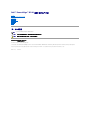 1
1
-
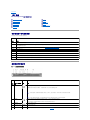 2
2
-
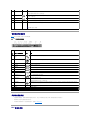 3
3
-
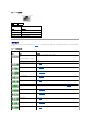 4
4
-
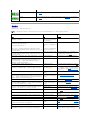 5
5
-
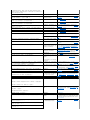 6
6
-
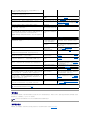 7
7
-
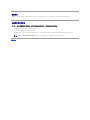 8
8
-
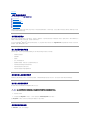 9
9
-
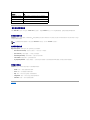 10
10
-
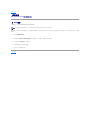 11
11
-
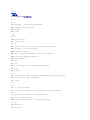 12
12
-
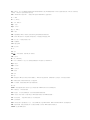 13
13
-
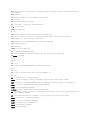 14
14
-
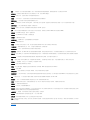 15
15
-
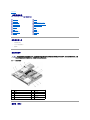 16
16
-
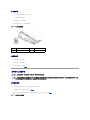 17
17
-
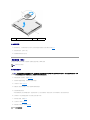 18
18
-
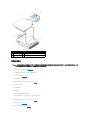 19
19
-
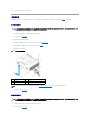 20
20
-
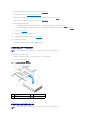 21
21
-
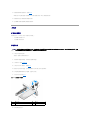 22
22
-
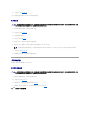 23
23
-
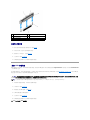 24
24
-
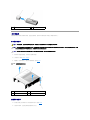 25
25
-
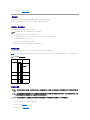 26
26
-
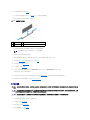 27
27
-
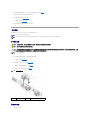 28
28
-
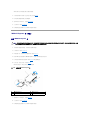 29
29
-
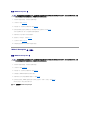 30
30
-
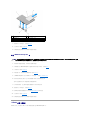 31
31
-
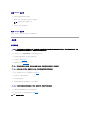 32
32
-
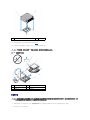 33
33
-
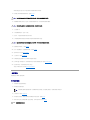 34
34
-
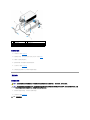 35
35
-
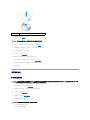 36
36
-
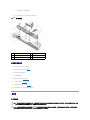 37
37
-
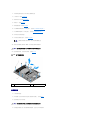 38
38
-
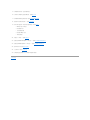 39
39
-
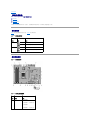 40
40
-
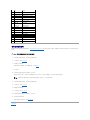 41
41
-
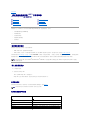 42
42
-
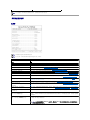 43
43
-
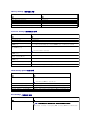 44
44
-
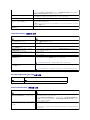 45
45
-
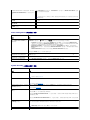 46
46
-
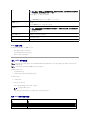 47
47
-
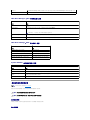 48
48
-
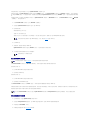 49
49
-
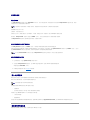 50
50
-
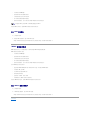 51
51
-
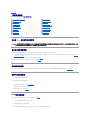 52
52
-
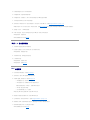 53
53
-
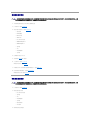 54
54
-
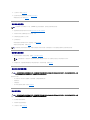 55
55
-
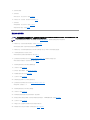 56
56
-
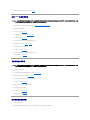 57
57
-
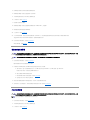 58
58
-
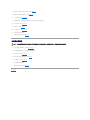 59
59